
Windows 11 har et hendig ny “Hurtiginnstillinger” -menyen som erstatter funksjonaliteten som finnes i Handlingssenter på Windows 10. I et øyeblikk, ligner det Kontroll senter på en Mac. Her er en rask titt på hva den gjør og hvordan det fungerer.
En Handy Meny for Endre innstillinger raskt
Når du bruker PC, vil du noen ganger trenger for å endre en innstilling, men du sannsynligvis ikke ønsker å grave gjennom menyer eller full Windows-innstillinger app for å endre dem. I så fall, er hurtiginnstillinger i Windows 11 akkurat det du trenger. Vi lastet opp Windows 11 insider forhåndsvisning å ta en sniktitt.
For å få tilgang til hurtiginnstillingsmenyen i Windows 11, er alt du trenger å gjøre er å klikke et sett med statusikoner (Wi-Fi, foredragsholder og batteri i vårt eksempel) i nedre høyre hjørne av skjermen. Det ligger rett til venstre for dato og klokkeslett på oppgavelinjen. Eller du kan trykke Windows + A på tastaturet (som er den Handlingssenter snarvei i Windows 10).

Når du klikker på den, vil en liten meny med avrundede hjørner dukker opp umiddelbart. Det inkluderer knapper som lar deg raskt koble til eller fra Wi-Fi og Bluetooth, en knapp for flymodus, Battery Saver, Focus Assist, tilgjengelighet og Night Light (som endrer fargetemperaturen på skjermen) som standard.
Det er også en volumbryteren og en lysstyrke skyveknapp, en liten batterilading indikator (på aktuelle enheter), og en rask kobling til Windows-innstillinger (et lite utstyr).

For menyelementer som Accessibility som har videregående alternativer, hvis du klikker deres viktigste knappen, vil menyen Hurtiginnstillinger endres til å omfatte de nye alternativene. En back-knappen i øvre venstre hjørne vil ta deg tilbake til den vanlige Hurtiginnstillinger display.
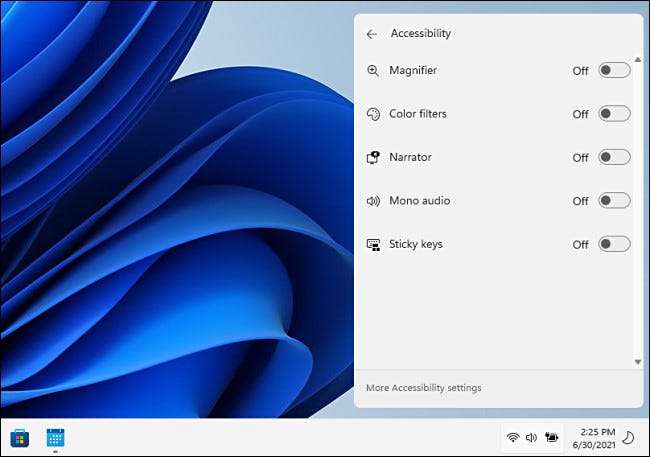
For å endre innholdet i Hurtiginnstillinger-menyen klikker du en liten blyant-ikonet nederst til høyre på selve menyen.
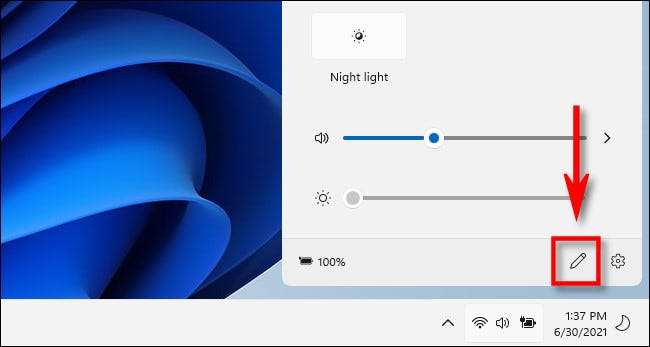
Når du har klikket på blyantikonet, vil ikonene i menyen gråne, og du kan fjerne elementer fra menyen ved å klikke små “Løsne” ikoner (som ser ut som et kryss over tegnestift).
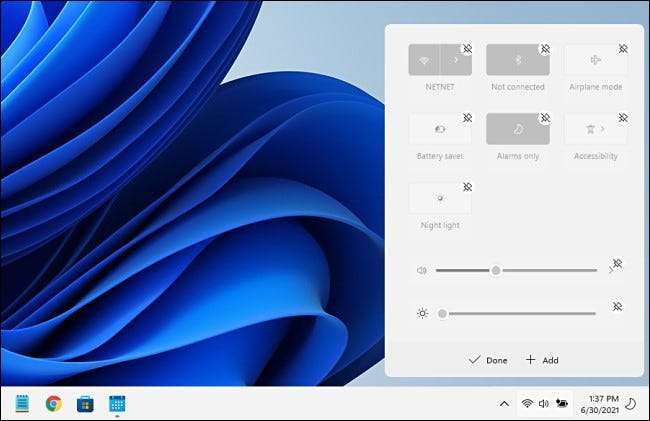
Du kan også klikke en “Legg til” knappen for å legge til nye Hurtiginnstillinger kontroller fra en pop-up-listen. I øyeblikket, disse inkluderer “Connect” (som styrer streaming til Miracast-enheter ) “Tastaturoppsett”, “Mobile Hotspot”, “I nærheten Sharing”, “ Prosjekt ”Og‘Rotasjon Lock’.
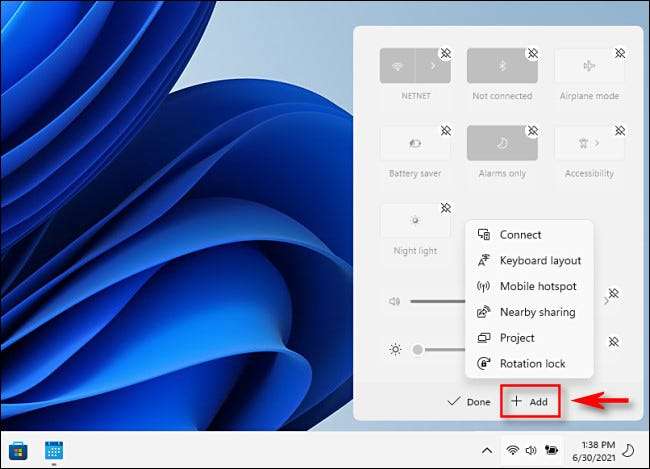
Hvis du legger dem alle, vil menyen Hurtiginnstillinger utvide vertikalt for å passe den nye knapper.
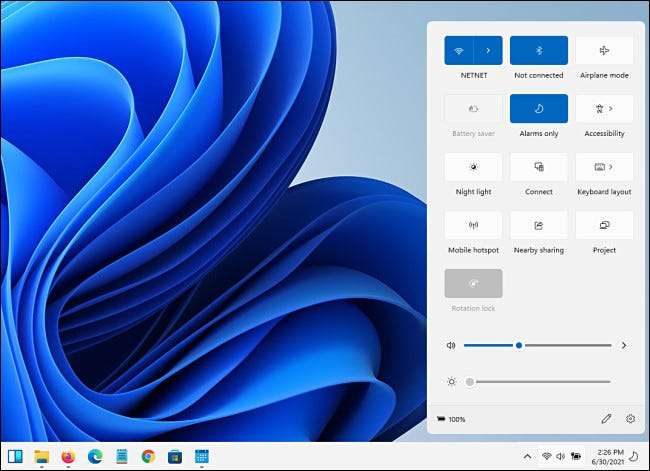
For å lukke Hurtiginnstillinger-menyen klikker du utenfor menyområdet på skjermen eller trykk Escape. Veksling menyen ved å klikke på Hurtiginnstillinger-knappen område på oppgavelinjen fungerer ikke konsekvent, men dette kan være en feil i Windows 11 insider forhåndsvisning vi bruker her.
Likevel, ting ser bra ut så langt, og hurtiginnstillinger vil trolig fortsette å øke over tid som Windows 11 får nærmere dens endelige frigjøring . Her er å håpe!
I SLEKT: Hvordan bruke og tilpasse Windows 10 Handlingssenter







